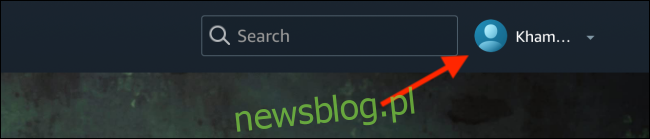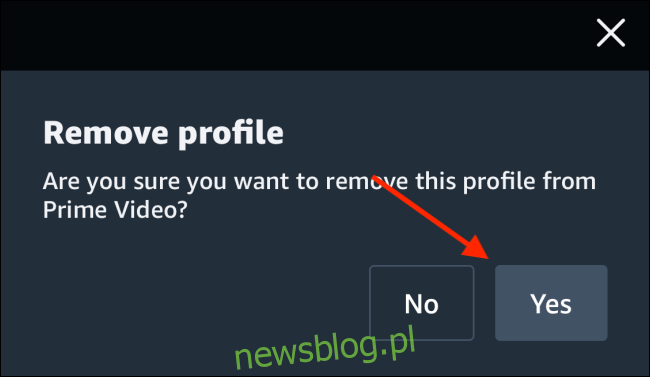Amazon Prime Video wreszcie obsługuje profile. Podobnie jak Netflix, możesz teraz łatwo udostępniać swoją subskrypcję Prime Video pięciu innym użytkownikom, dzięki czemu Twoje kanały będą uporządkowane. Oto jak dodawać profile i zarządzać nimi w Amazon Prime Video.
Spis treści:
Jak dodać nowy profil w Amazon Prime Video
Jedną z największych niedogodności związanych z udostępnianiem komuś konta Prime Video był fakt, że cała ich historia oglądania zaczęłaby wpływać na Twoje rekomendacje. Teraz, dzięki oddzielnym profilom, ten problem zniknął.
Amazon Prime Video umożliwia utworzenie do sześciu profili i obsługuje również profile dla dzieci. Do trzech użytkowników może jednocześnie przesyłać strumieniowo wideo z jednego konta.
W przeciwieństwie do Netflix, Prime Video zapamiętuje profil, którego używałeś podczas ostatniego logowania i otwiera go bezpośrednio podczas następnej wizyty.
Utwórz profile z witryny internetowej na komputery stacjonarne
Aby utworzyć nowy profil, otwórz plik Witryna Prime Video w przeglądarce i kliknij ikonę Profil.
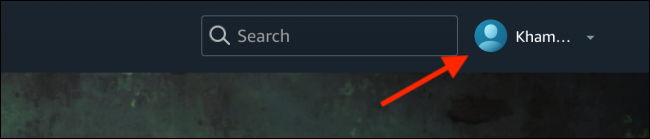
Tutaj kliknij przycisk „Dodaj nowy”.
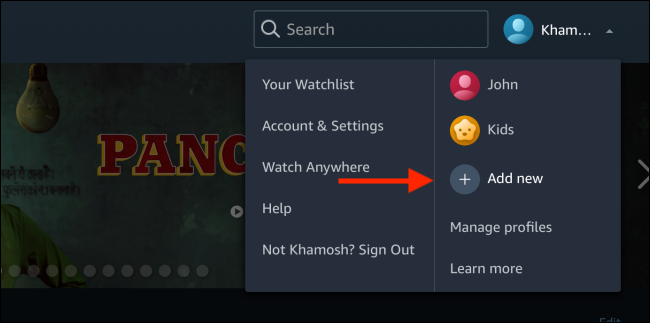
Nadaj profilowi nazwę (zaznacz opcję dziecka, jeśli jest to profil dla dziecka), a następnie kliknij przycisk „Zapisz zmiany”.
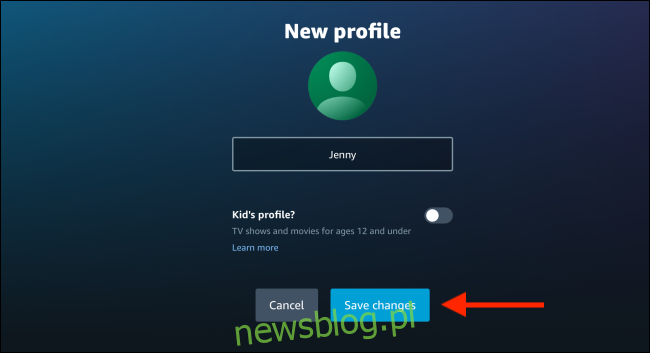
Teraz, aby przełączać się między profilami, wróć do górnego paska narzędzi, kliknij bieżący profil i wybierz inny.
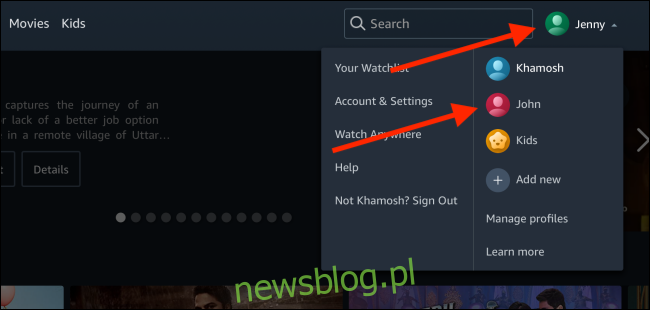
Twórz profile z aplikacji mobilnych
Proces tworzenia i przełączania się między profilami jest nieco inny w aplikacjach mobilnych Amazon (iPhone/iPad/Android).
W tym miejscu dotknij zakładki „Moje rzeczy” u dołu ekranu.
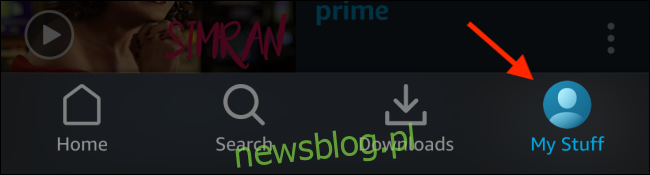
Następnie dotknij nazwy swojego profilu u góry ekranu.
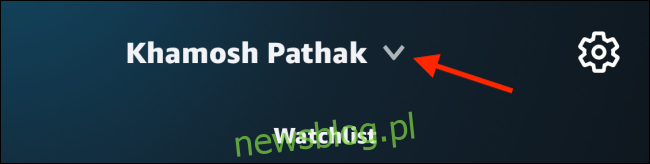
Tutaj dotknij przycisku „Nowy”.
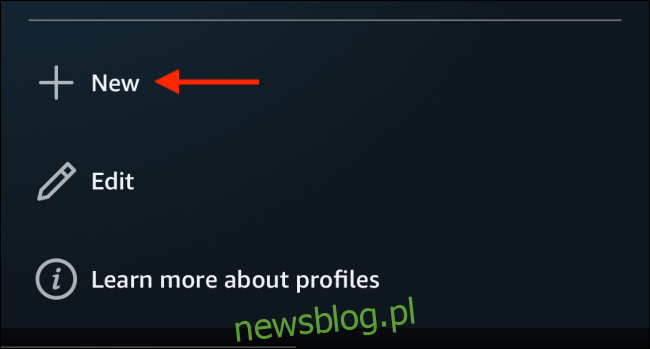
Na następnym ekranie nadaj profilowi nazwę, a następnie naciśnij przycisk „Zapisz”.
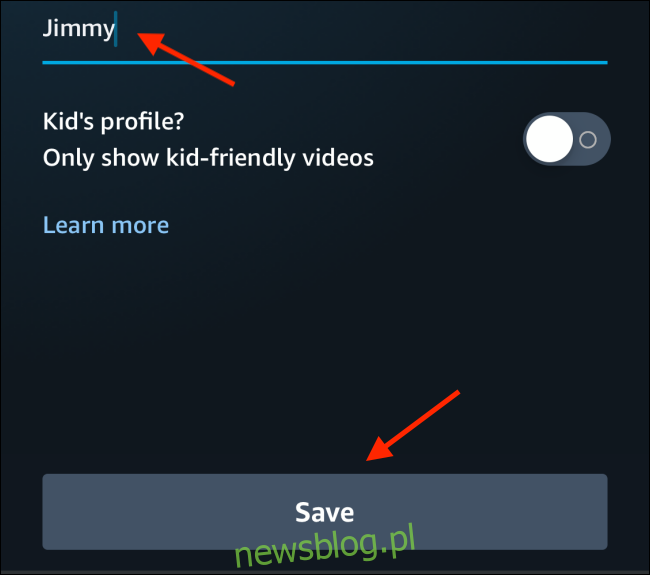
Aby przełączać się między profilami, wróć do sekcji profili na karcie Moje rzeczy, a następnie dotknij profilu, aby się do niego przełączyć.
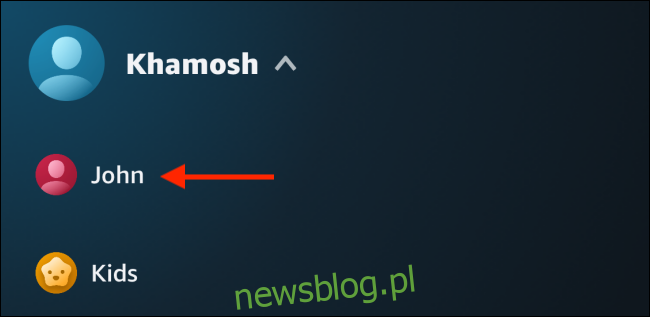
Jak zarządzać profilami w Amazon Prime Video
Jeśli chcesz zmienić nazwę lub usunąć profil, możesz skorzystać z funkcji Zarządzaj profilami.
Zarządzaj profilami w witrynie na komputery stacjonarne
Z Witryna Prime Video, kliknij opcję profilu na pasku narzędzi, a następnie kliknij przycisk „Zarządzaj profilami”.
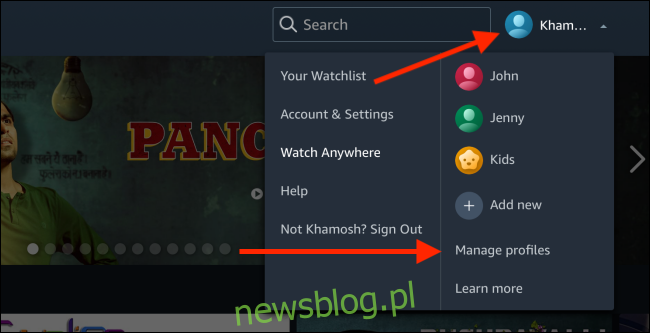
Tutaj kliknij przycisk „Edytuj profil”.

Teraz kliknij profil, który chcesz edytować.
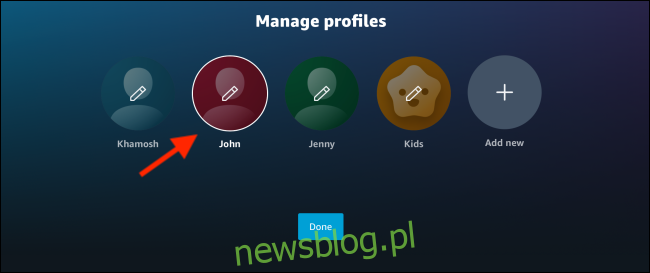
Możesz zmienić nazwę profilu, a następnie kliknąć przycisk „Zapisz zmiany”.
Jeśli chcesz usunąć profil, kliknij przycisk „Usuń profil”.
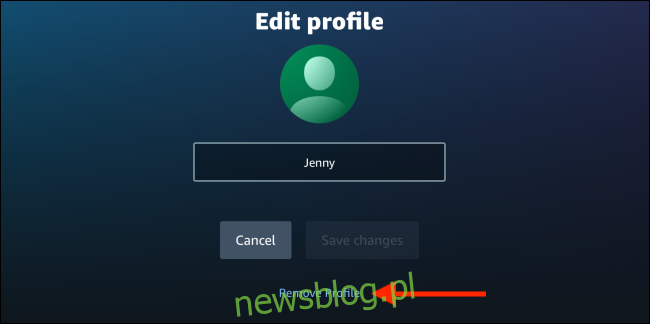
W wyskakującym okienku ponownie kliknij przycisk „Usuń profil”, aby potwierdzić. Profil zostanie usunięty i wrócisz do ekranu głównego.
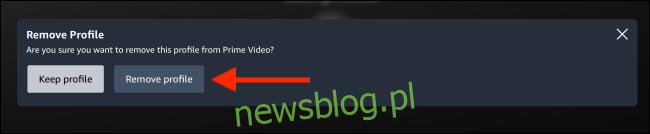
Korzystając z tej metody, możesz usunąć wszystkie profile inne niż profil głównego właściciela konta.
Zarządzaj profilami z aplikacji mobilnych
Aby usunąć profil z aplikacji na telefon i tablet (iPhone/iPad/Android), przejdź do zakładki „Moje rzeczy” i dotknij profilu znajdującego się w górnej części ekranu.
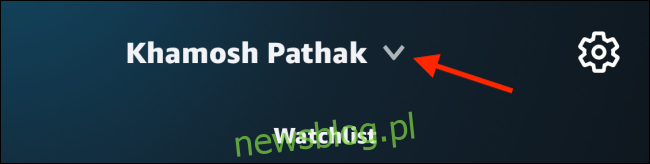
Tutaj kliknij przycisk „Edytuj”.
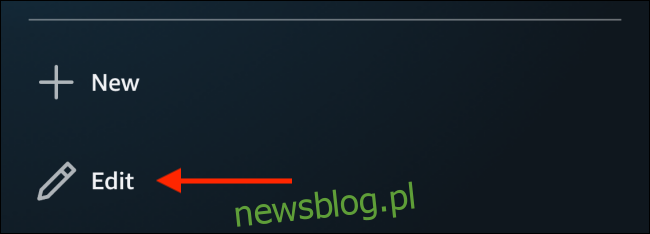
Teraz dotknij ikony ołówka obok profilu.

Stuknij w przycisk „Usuń profil”.
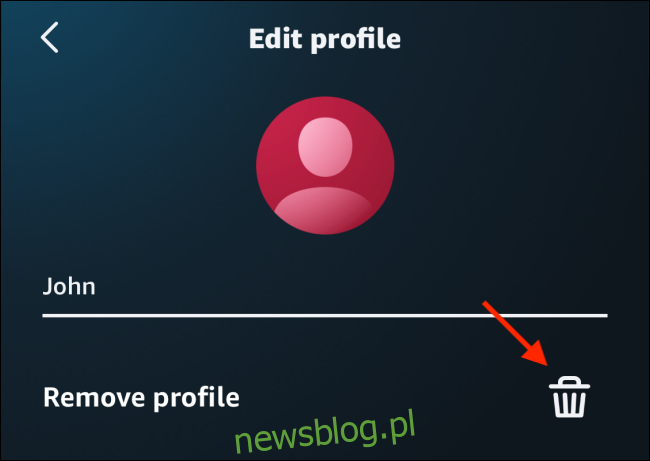
W oknie potwierdzenia naciśnij przycisk „Tak”, aby usunąć profil.
Teraz, gdy masz oddzielne profile, usuń tytuły, które inni oglądali ze swojego profilu z historii wideo, aby uzyskać lepsze rekomendacje.